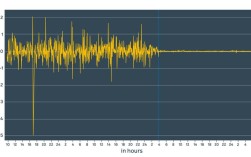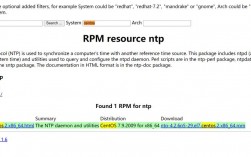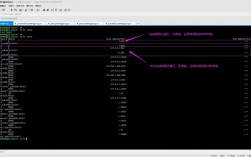CentOS 7 时间同步:让你的系统时间精准无误
嘿,小伙伴们!👋你有没有遇到过这样的困扰:电脑的时间总是不对,有时候快了,有时候慢了,甚至会影响到一些软件的正常使用,就像我们生活中需要准确的时间来安排日程一样,电脑系统也需要精准的时间来保证各种任务的顺利进行,咱们就来聊聊 CentOS 7 的时间同步问题,让你轻松搞定这个小麻烦!😎
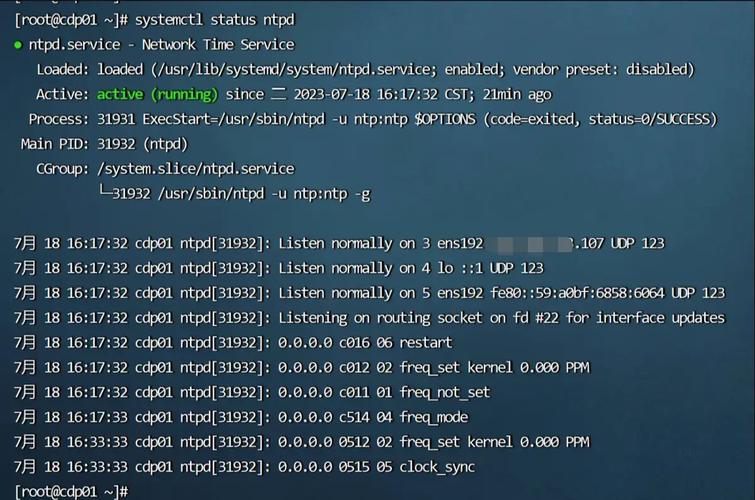
一、为啥要进行时间同步?🤔
在计算机的世界里,时间可是个很重要的“角色”,想象一下,如果你的电脑和其他设备或者服务器之间时间不同步,就好比大家在不同的时区里工作,沟通起来就会乱套,比如说,你在进行文件传输时,可能会因为时间不一致导致文件的顺序错乱;在进行日志记录时,也可能会出现时间混乱的情况,给故障排查带来很大的困难,所以呀,保持系统时间的同步是非常必要的!👍
二、CentOS 7 时间同步的几种方法🧐
(一)使用 NTP 服务进行时间同步🌟
NTP(Network Time Protocol),也就是网络时间协议,是一种常用的时间同步方式,它可以让 CentOS 7 系统通过互联网与时间服务器进行通信,获取准确的时间信息。
1. 安装 NTP 服务软件📦
我们需要在 CentOS 7 系统上安装 NTP 服务软件,打开终端,输入以下命令:

- sudo yum install y ntp
等待一会儿,软件就安装好了,这就像是给我们的电脑准备了一个“时间接收器”,随时准备接收来自时间服务器的信号。😃
2. 配置 NTP 服务🔧
安装完成后,我们需要对 NTP 服务进行一些配置,找到 NTP 的配置文件/etc/ntp.conf,可以使用文本编辑器打开它,比如用vi 命令:
- sudo vi /etc/ntp.conf
在这个文件中,我们可以指定要连接的时间服务器,默认情况下,已经有一些预设的时间服务器地址了,但是你也可以根据自己的需求添加或修改,选择离你所在地区比较近的时间服务器会有更好的同步效果。😉
你可以添加以下内容:
- server 0.centos.pool.ntp.org iburst
- server 1.centos.pool.ntp.org iburst
- server 2.centos.pool.ntp.org iburst
- server 3.centos.pool.ntp.org iburst
这些服务器地址是由 CentOS 项目维护的公共时间服务器池,能够提供稳定可靠的时间同步服务。👍
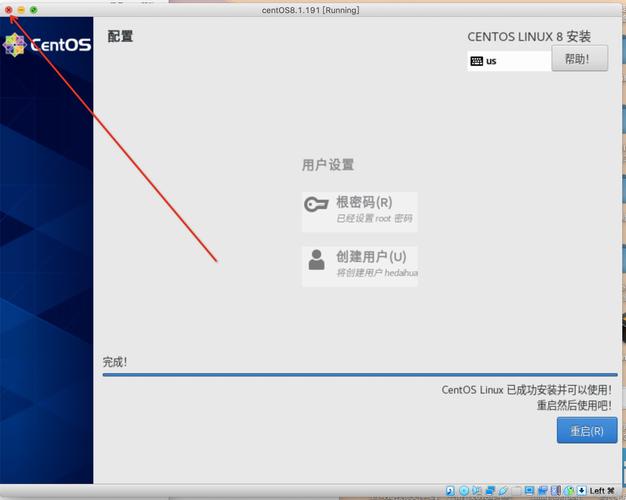
3. 启动并启用 NTP 服务🚀
配置完成后,保存文件并退出编辑器,我们需要启动 NTP 服务,并设置开机自启,在终端中输入以下命令:
- sudo systemctl start ntpd
- sudo systemctl enable ntpd
这样,NTP 服务就会在系统启动时自动运行,并且开始与指定的时间服务器进行时间同步啦!🎉
(二)手动设置系统时间⌚
我们可能不需要通过网络时间协议来进行时间同步,而是想手动设置系统的时间和日期,这种情况在一些特殊的场景下可能会用到,比如系统无法连接到网络时间服务器时。😅
1. 查看当前系统时间👀
在终端中输入以下命令,可以查看当前的系统时间和日期:
- date
你会看到类似这样的输出:
- Thu Oct 12 10:00:00 UTC 2024
这就是当前系统的时间和日期啦。😃
2. 设置系统时间⏰
如果你想手动设置系统时间,可以使用date 命令加上相应的参数,将系统时间设置为 2024 年 10 月 12 日 12 点整,可以输入以下命令:
- sudo date s "20241012 12:00:00"
设置完成后,再次使用date 命令查看,就会发现系统时间已经改变啦!👍
不过要注意哦,手动设置的时间可能不太准确,而且如果系统重启后,时间又会恢复到原来的状态,所以这种方法只适合临时的调整哦。😉
(三)使用硬件时钟同步🕒
除了软件层面的时间同步,我们还可以通过硬件时钟来进行同步,硬件时钟是计算机主板上的一个芯片,它记录了系统的时间信息,当系统启动时,会从硬件时钟读取时间并进行初始化。💡
1. 查看硬件时钟时间🔎
在终端中输入以下命令,可以查看硬件时钟的时间:
- hwclock show
你会看到类似这样的输出:
- 20241012 10:00:00.000 UTC 0.50000 seconds
这就是硬件时钟当前的时间啦。😃
2. 将系统时间同步到硬件时钟🔄
如果我们想要将系统时间同步到硬件时钟,可以使用以下命令:
- sudo hwclock systohc
这样,系统时间就会被写入到硬件时钟中了,当系统重启后,硬件时钟会自动将时间信息传递给系统,保证系统时间的准确性。👍
三、如何检查时间同步是否成功?🔍
经过一番操作后,我们怎么知道时间同步是否成功呢?别担心,这里有几个简单的方法可以检查。😎
1. 再次查看系统时间👀
在终端中输入date 命令,查看当前的系统时间和日期,如果与预期的时间相符,那么说明时间同步应该是成功的。😃
2. 使用timedatectl 命令📋
timedatectl 命令可以显示和更改系统的时间和日期设置,输入以下命令:
- timedatectl status
你会得到一个详细的时间信息报告,包括本地时间、UTC 时间、RTC 时间等,如果各项时间都显示正常,那么就说明时间同步没有问题啦!👍
四、常见问题及解决方法😕
在进行时间同步的过程中,可能会遇到一些小问题,别着急,下面我就给大家列举几个常见的问题及解决方法。😉
1. 无法连接到时间服务器🌐
如果在配置 NTP 服务时,无法连接到指定的时间服务器,可能是网络问题或者时间服务器本身出现了故障,这时候,你可以尝试更换其他的时间服务器地址,或者检查一下网络连接是否正常。😃
2. 时间同步不准确⏱️
即使进行了时间同步,系统时间可能还是不太准确,这可能是由于网络延迟或者其他因素导致的,你可以尝试多次进行时间同步操作,或者检查系统是否存在其他的问题。👍
五、个人观点🤗
在我看来,CentOS 7 的时间同步其实并不复杂,只要掌握了正确的方法和步骤,就能轻松搞定,无论是使用 NTP 服务进行自动同步,还是手动设置系统时间和日期,都能满足不同场景下的需求,定期检查和调整时间同步设置,也能保证系统的稳定性和准确性。😉
希望这篇文章能够帮助到你,让你的 CentOS 7 系统时间始终保持精准!如果你还有其他问题或者想法,欢迎随时留言交流哦!💕